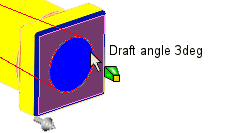DraftXpertの [追加 (Add)] タブを使用して複数の抜き勾配を作成し、抜き勾配分析を実行するには:
- DraftXpert PropertyManager で、追加 タブをクリックします。
- 抜き勾配を指定するアイテム で:
- 抜き勾配角度
 を設定します。 この例では、3.00度に設定します。
を設定します。 この例では、3.00度に設定します。
- グラフィックス領域でニュートラル平面(Neutral Plane)を選択します。この例では、円筒形状の一番上の赤い平面を選択します。開く方向(Direction of Pull)の矢印が上に向けられます。
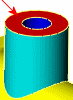
- 抜き勾配指定面
 を選択します。 この例では、シアン色の円筒面を選択します。
を選択します。 この例では、シアン色の円筒面を選択します。
- 適用 をクリックして抜き勾配を作成します。
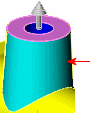
- 抜き勾配分析 で、自動ペイント を選択して 抜き勾配分析 を有効にします。
抜き勾配を指定した面に抜き勾配3度の抜き勾配分析の色が表示されますが、円筒形の内部は黄色で表示され抜き勾配が指定されていないことを示します。

抜き勾配面の上にポインタを置くと、抜き勾配角度のポインタの情報が表示されます。
- 自動ペイント を選択解除します。
- 抜き勾配指定面 で、他の面を ニュートラル平面 で選択します。 この例では、モデルの正面の正方形の赤い平面を選択します。
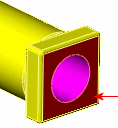
- 自動ペイント を選択します。
水平な円筒形の円の内側は黄色で表示され、抜き勾配が指定されていないことを示します。
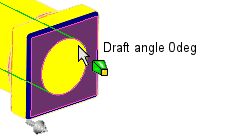
- 抜き勾配指定面
 で円の内側を選択し、適用 をクリックして抜き勾配を作成します。
で円の内側を選択し、適用 をクリックして抜き勾配を作成します。 円の内側の色が更新され、3度の抜き勾配が指定されていることを示します。ポインタの情報で抜き勾配の角度を確認できます。